Cara Memperbaiki Saints Row Tidak Meluncur di PC Windows
Diterbitkan: 2022-09-01Apakah Anda mengalami Saints Row tidak diluncurkan di PC Windows? Tidak ada yang perlu dikhawatirkan, postingan ini mungkin bisa membantu Anda! Di sini, Anda akan menemukan beberapa tips & trik untuk menyelesaikan masalah, dengan mudah dan cepat. Baca lebih banyak!
Suka bermain video game aksi-petualangan? Kemudian, Saints Row pasti akan menjadi pilihan utama Anda. Dikembangkan oleh Volition dan diterbitkan oleh Deep Silver, Saints Row adalah salah satu seri game aksi-petualangan terbaik di pasaran.
Baru-baru ini, angsuran utama kelima diperkenalkan, setelah Saint Row IV 2013. Saint Row 2022, dirilis pada 23 Agustus musim gugur ini. Gim ini dapat berjalan di berbagai platform termasuk Microsoft Windows, PlayStation 4, PlayStation 5, Xbox One, Xbox Series X atau S, dan Google Stadia. Permainan mendapat umpan balik positif dan respon yang luar biasa dari orang-orang di seluruh dunia. Terlepas dari mendapatkan respons yang luar biasa, ada beberapa pengguna yang mengalami masalah saat bermain game.
Jadi, jika Anda juga mengalami Saints Row tidak meluncurkan masalah, maka Anda tidak sendirian. Dan, kabar baiknya adalah bahwa masalah ini dapat dipecahkan. Dalam posting blog ini, kita akan membahas beberapa praktik terbaik untuk mengatasi masalah ini.
Sebelum kita mulai:
Sebelum menyelami solusi untuk memperbaiki Saints Row tidak diluncurkan, pastikan untuk memeriksa persyaratan sistem. Di bawah ini adalah persyaratan sistem minimum & yang direkomendasikan dari game:
Persyaratan Minimum:
Sistem Operasi: Windows 10 64-bit
Memori: 8192 MB RAM
Prosesor: Intel Core i3-3240 / Ryzen 3 1200
Penyimpanan: Ruang Kosong 50 GB
Grafik: GeForce GTX 970 / AMD Radeon RX 480
VRAM: 4 GB
X langsung: DX11
Persyaratan yang Direkomendasikan:
Sistem Operasi: Windows 10 64-bit
Memori: 16 GB
Prosesor: Intel Core i5 12600 / AMD Ryzen 7 5800X
Penyimpanan: Ruang Kosong 50 GB
Grafik: GeForce RTX 3080 TI / AMD Radeon RX 6800 XT
VRAM: 12 GB
X langsung: DX12
Jika sistem Anda tidak dapat memenuhi persyaratan minimum gim seperti Anda menggunakan OS Windows 8, maka coba perbarui perangkat keras atau sistem Anda agar memenuhi syarat. Dan, jika seandainya, PC Anda tidak memiliki masalah dengan persyaratan, lanjutkan ke bagian berikutnya untuk mempelajari tentang perbaikan untuk menangani masalah seperti pembekuan Saint Row di PC.
5 Solusi untuk Memperbaiki Saints Row Tidak Diluncurkan di PC Windows
Berikut ini adalah berbagai taktik yang dapat Anda gunakan untuk menyelesaikan masalah seperti Saints Row yang tidak diluncurkan di PC. Mari kita mulai:
Solusi 1: Buka Game Sebagai Administrator
Pertama dan terpenting, kami sarankan Anda menjalankan Saints Row di bawah hak administrator di Windows. Ini mungkin membantu file game berfungsi dengan baik, menghindari masalah seperti Saints Row membeku, mogok, atau tidak diluncurkan. Untuk melakukannya, Anda dapat menerapkan langkah-langkah yang disediakan di bawah ini:
Langkah 1: Cari dan klik kanan pada file yang dapat dieksekusi dari Epic Games Launcher . Kemudian, klik Properties dari daftar menu akses cepat.
Langkah 2: Buka tab Kompatibilitas dan tandai kotak sebelum Jalankan program ini sebagai administrator . 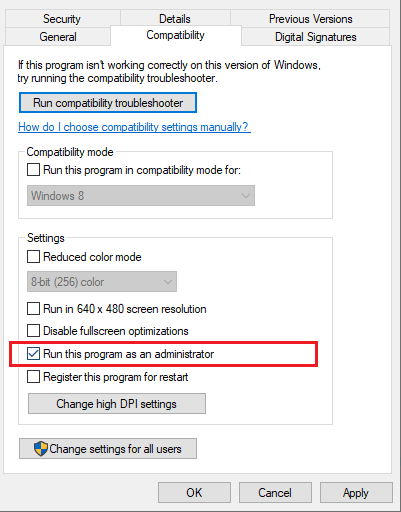
Langkah 3: Untuk menyimpan perubahan, klik Terapkan lalu OK .
Setelah memberikan hak istimewa kepada administrator untuk permainan, periksa apakah Saint Row 2022 diluncurkan dengan cara yang biasa Anda lakukan. Jika tidak, maka coba trik lain untuk memperbaiki Saints Row yang mogok.
Baca Juga: Cara Memperbaiki Rocket League Tidak Luncur di Windows
Solusi 2: Tutup Proses Latar Belakang
Menjalankan terlalu banyak program & proses di latar belakang sistem dapat menyebabkan beberapa masalah serius karena aplikasi yang berjalan di latar belakang ini menghabiskan banyak sumber daya sistem. Jadi, untuk memperbaiki masalah ini, Anda dapat menutup tugas, program, dan proses yang tidak diinginkan. Berikut adalah cara memperbaiki Saints Row tidak diluncurkan di PC Windows dengan cara ini:
Langkah 1: Secara bersamaan, tekan tombol CTRL + SHIFT + Esc dari keyboard Anda untuk memanggil Task Manager.
Langkah 2: Selanjutnya, pilih proses atau program yang tidak lagi Anda perlukan, dan cukup klik Akhiri Tugas.
Langkah 3: Setelah itu, buka tab Details dan klik kanan pada file executable Epic Games Launcher.exe atau Saints Row .
Langkah 4: Kemudian, atur prioritas ke Tinggi .
Setelah selesai, reboot sistem Anda dan luncurkan kembali game untuk memeriksa apakah Saints Row yang tidak diluncurkan telah hilang atau masih ada.

Baca Juga: Cara Memperbaiki Resident Evil 5 Tidak Bekerja di Windows
Solusi 3: Perbarui Driver Grafis Anda
Masalah seperti game mogok, membeku, atau tidak diluncurkan saat startup sebagian besar terjadi ketika driver kartu grafis Anda rusak atau menjadi usang. Jadi, driver grafis yang ketinggalan zaman mungkin bertanggung jawab atas Saints Row yang tidak diluncurkan di PC. Jika itu terjadi, disarankan untuk memperbarui driver kartu grafis Anda.
Bagaimanapun, memperbarui driver perangkat harus selalu menjadi prioritas utama Anda ketika ada sesuatu yang tidak beres dengan sistem Anda. Anda dapat memperbarui driver grafis dengan mengunjungi situs web resmi produsen GPU Anda, lalu unduh dan instal secara manual file driver yang benar yang juga kompatibel dengan rasa OS Windows Anda.
Apakah Anda tidak percaya diri bermain dengan driver PC? Jika ya, kami menyarankan pembaruan driver tanpa kerumitan, dengan Bit Driver Updater. Ini adalah alat yang ampuh yang secara otomatis mengidentifikasi sistem Anda, dan mengunduh & menginstal pembaruan driver yang akurat untuk PC Anda. Perangkat lunak ini tersedia dalam versi Gratis dan Pro. Anda juga dapat memperbarui driver dengan versi gratis, tetapi untuk membuka potensi utilitas yang lengkap, Anda harus mengandalkan versi lengkapnya, yaitu versi pro.
Patuhi langkah-langkah di bawah ini untuk memperbarui driver grafis usang melalui Bit Driver Updater:
Langkah 1: Untuk memulai proses, unduh Bit Driver Updater.
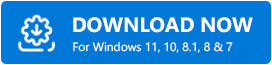
Langkah 2: Ikuti wizard pengaturan untuk menyelesaikan instalasi.
Langkah 3: Luncurkan Bit Driver Updater dan klik Pindai dari kiri. 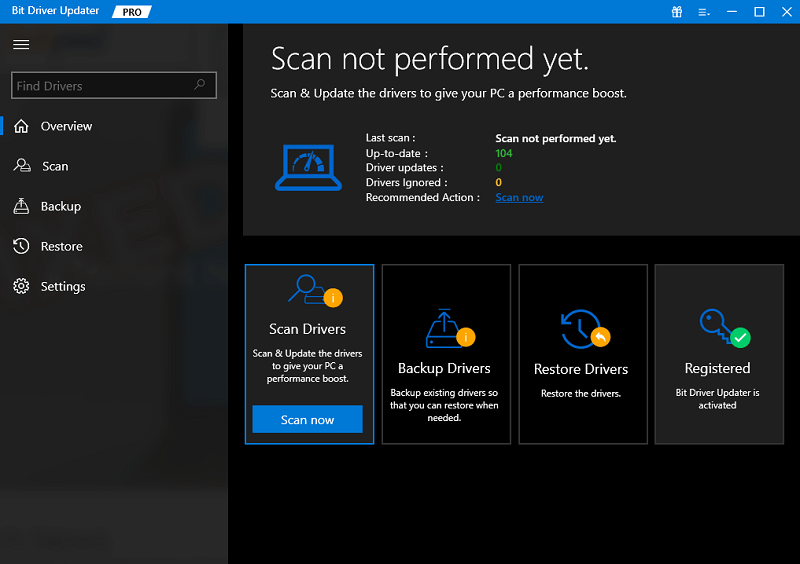
Langkah 4: Tunggu pemindaian selesai. Setelah itu, klik Perbarui Sekarang tersedia di sebelah driver grafis yang bermasalah. Jika Anda menggunakan versi pro, klik Perbarui Semua untuk menginstal semua driver PC secara otomatis sekaligus. 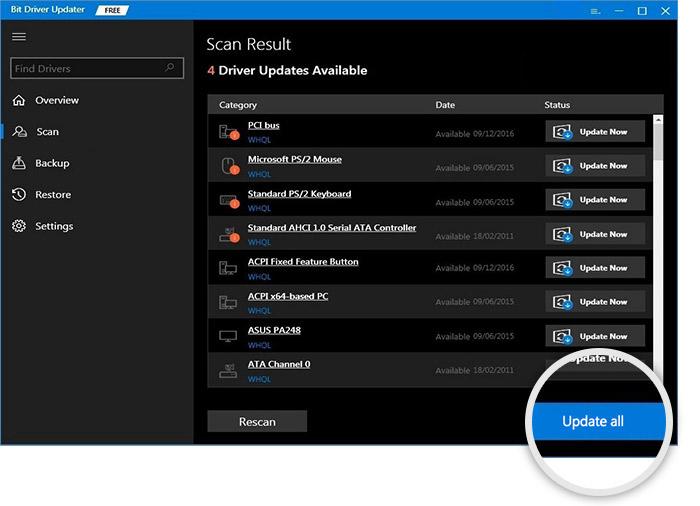
Tim dukungan Bit Driver Updater tersedia 24/7 untuk membantu klien mereka. Selain itu, perangkat lunak memiliki kebijakan uang kembali yang unik tetapi untuk jangka waktu terbatas.
Luncurkan kembali game untuk menguji masalah. Lanjutkan dengan solusi berikutnya, jika Saints Row tidak diluncurkan di Windows 10 tetap sama seperti sebelumnya.
Baca Juga : Cara Memperbaiki Lost Ark Tidak Launching
Solusi 4: Perbaiki File Sistem
File sistem yang salah atau rusak mungkin menjadi faktor potensial untuk Saints Row tidak diluncurkan pada Windows 10 PC. File sistem yang cacat atau rusak dapat memengaruhi fungsi PC dan game Anda dengan baik dan lancar. Jadi, Anda dapat memeriksa file sistem yang rusak. Untuk pemindaian yang lebih baik dan lebih menyeluruh, Anda dapat menggunakan sistem dan alat perbaikan file apa pun yang andal. Alat tersebut secara otomatis menemukan file yang rusak di sistem Anda dan menghapus & menggantinya dengan yang terbaru dan bersertifikat.
Solusi 5: Instal Pembaruan Sistem Terbaru
Tidak ada perbaikan yang disebutkan di atas yang berfungsi. Jangan khawatir, cobalah yang ini! Ini pasti akan membantu Anda memperbaiki Saints Row yang mogok saat startup. Komponen Windows yang baru dapat memperbaiki bug yang menghalangi berfungsinya aplikasi dengan benar. Jadi, pengguna PC Windows dapat mencoba menginstal semua pembaruan Windows terbaru ketika masalah terjadi. Berikut caranya:
Langkah 1: Tekan tombol logo Windows dari keyboard Anda, dan klik ikon roda gigi (Pengaturan). Luncurkan Pengaturan Windows. 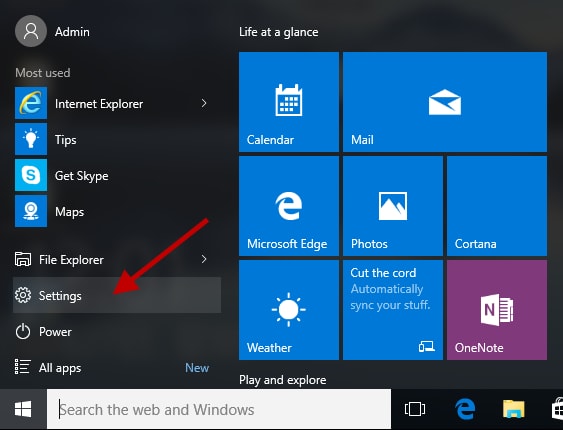
Langkah 2: Dari jendela Pengaturan, pilih Perbarui & Keamanan . 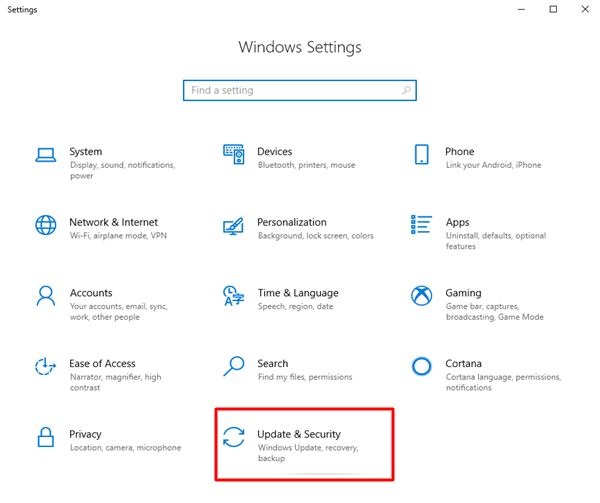
Langkah 3: Pastikan Pembaruan Windows dipilih dari panel kiri. Klik Periksa Pembaruan . 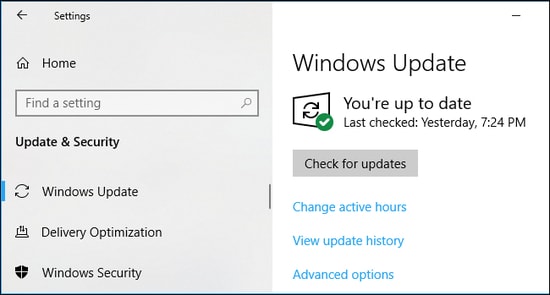
Bersabarlah, tunggu Windows mencari pembaruan terbaru. Jika Anda menemukan pembaruan yang tertunda, ikuti petunjuk di layar Anda untuk mengunduh dan menginstalnya di perangkat Anda. Setelah menginstal pembaruan sistem dan patch keamanan terbaru, Peluncur Epic Games akan mulai bekerja secara normal seperti yang diharapkan. Ini pada akhirnya akan memecahkan masalah mogok Saints Row.
Baca Juga: Cara Memperbaiki Genshin Impact Not Launching di PC Windows
Saints Row Tidak Diluncurkan di PC: DIPERBAIKI
Jadi, ini semua perbaikan untuk menyelesaikan Saints Row yang tidak terbuka di PC Windows 10. Kami berharap, sekarang masalah mogok, pembekuan, atau tidak meluncurkan tidak akan terjadi dan menghambat gameplay Anda.
Apakah Anda punya saran yang lebih baik? Jika ya, jangan ragu untuk menuliskannya di bagian komentar di bawah. Anda juga dapat memberikan pertanyaan & keraguan Anda di komentar. Kami akan senang untuk membantu Anda.
Untuk informasi teknis, berita, dan artikel lebih lanjut, berlangganan Newsletter kami, apalagi, ikuti kami di Media Sosial: Facebook, Twitter, Instagram, dan Pinterest.
